"Most játszottam le egy filmet a Windows 10 rendszerű számítógépemen, de a hang vezetékes és nincs szinkronban. Hogyan lehet megoldani a problémát?" Manapság a technológiai fejlődésnek köszönhetően minden eddiginél könnyebb szórakozást szerezni. A problémák azonban időnként előfordulnak hardver- vagy szoftverhiba miatt. Például sokszor előfordulhat, hogy a hangot a képek előtt játssza le, vagy fordítva. Ez a cikk a kijavítandó ellenőrzött megoldásokat tartalmazza audio és videó ki van kapcsolva a szinkronból Windows rendszeren.
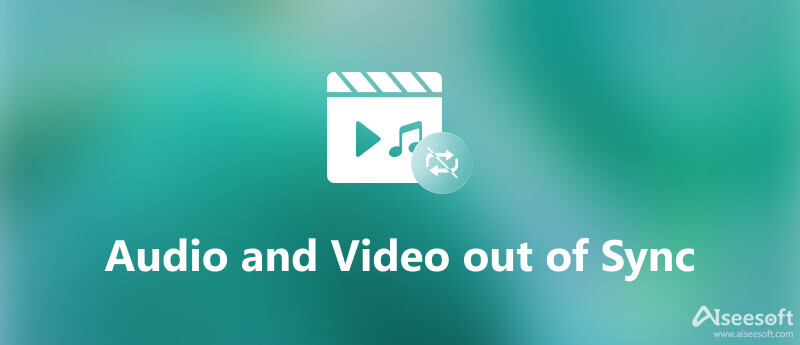
Nehéznek tűnik a hang és a kép szinkronizálási hiba kijavítása, de megteheti, ha rendelkezik megfelelő eszközzel, mint pl. Aiseesoft Video Converter Ultimate. Lehetővé teszi a hangkésleltetési probléma másodperceken belüli kijavítását, még akkor is, ha nem rendelkezik technikai ismeretekkel.

Letöltések
Aiseesoft Video Converter Ultimate – A legjobb videószerkesztő
100% biztonságos. Nincsenek hirdetések.
100% biztonságos. Nincsenek hirdetések.


Az első dolog, amit megtehet, ha a hang és a kép nincs szinkronban a Windows rendszerben, az audioeszköz-illesztőprogramok frissítése. Az alábbiakban bemutatjuk a lépéseket.
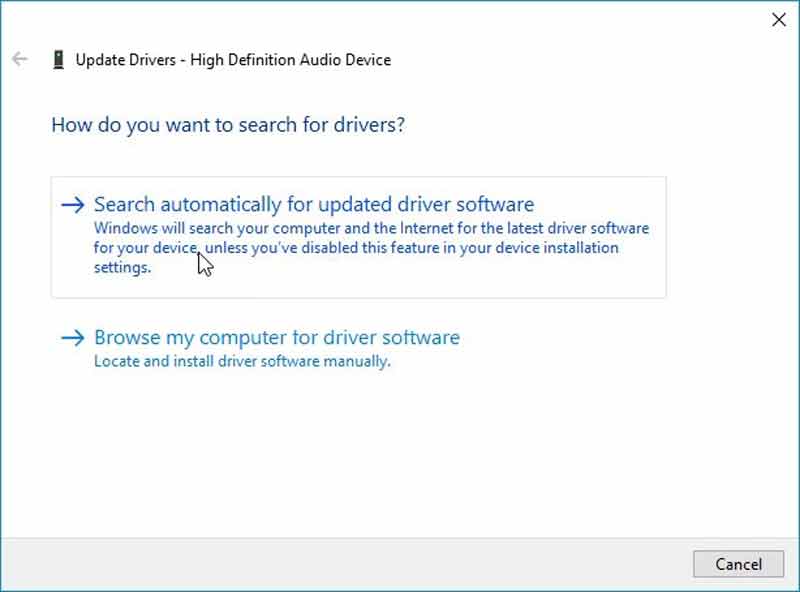
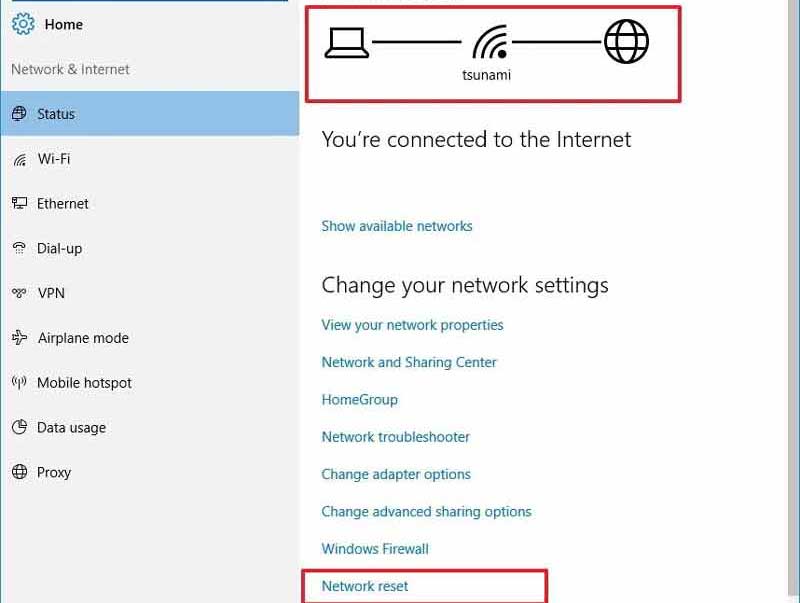
Néha a hang és a kép nem szinkronizálódik a Chrome-ban, mert túl rossz az internetkapcsolat. Az online videó és adatfolyam betöltése nagy adatforgalmat igényel. Ha vezeték nélküli kapcsolatot használ, cserélje ki inkább kábelre.
A helytelen hangbeállítások a hang és a kép szinkronizálásához vezethetnek. Szerencsére nem nehéz a hangbeállításokat helyesen elvégezni.
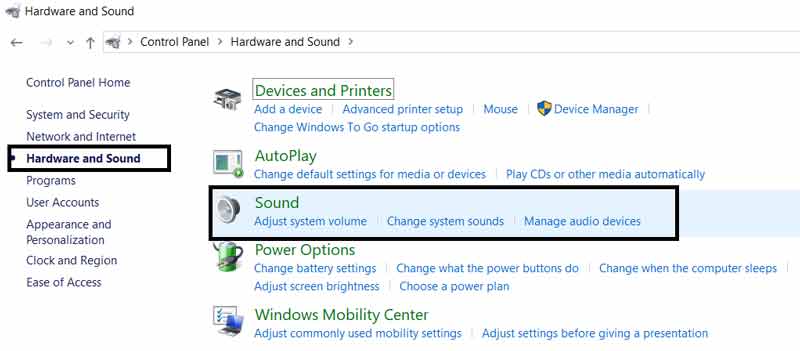
A Windows 10 rendszeren létezik a hang hibaelhárítója. Ez képes megoldani azt a problémát, hogy a hang nincs szinkronban a videó képpel.
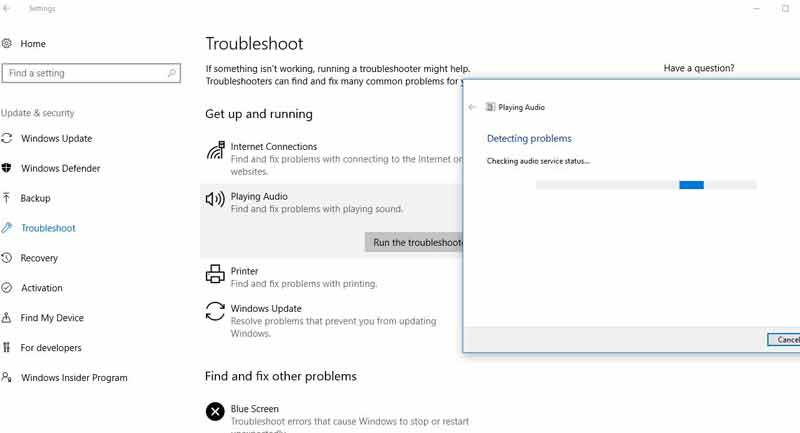
Hogyan lehet kijavítani a hang és a kép szinkronizálását a tévében?
Először is módosítsa a TV hardverét. Ezután távolítsa el az összes külső hangszórót, és ellenőrizze mindegyiket. Ha a csatlakoztatott tévét használja, szinkronizálnia kell a streaming szolgáltatásokat is.
Miért nincs szinkronban a hang és a kép a Windows 10 rendszerben?
Számos oka lehet annak, hogy a hang és a kép nem szinkronizálódik, beleértve az elavult audio-illesztőprogramokat, a lassú internetsebességet, a nem megfelelő beállításokat és a hardverproblémákat.
Miért késik a Netflix hangja?
A nem szinkronizált, vagy robotikusan, szaggatottan vagy statikusan hangzó Netflix-hang általában a hálózat instabillá válásának vagy lelassulásának köszönhető. Ezért a probléma megoldásához feltétlenül el kell végeznie a Wi-Fi- vagy mobilkapcsolat hibaelhárítását.
Következtetés
Most meg kell értenie, hogyan lehet ideiglenesen vagy véglegesen kijavítani a hang és a kép szinkronizálását. Ez a hiba akkor is előfordulhat, ha online vagy offline videókat játszik le. Először is végrehajthatja a közös megoldásokat a probléma megoldására. Ha nem állnak rendelkezésre, javasoljuk, hogy próbálja ki közvetlenül az Aiseesoft Video Converter Ultimate alkalmazást. Több probléma? Nyugodtan írja le őket üzenetként alább.

A Video Converter Ultimate kiváló videó konverter, szerkesztő és javító, amellyel videókat és zenéket konvertálhat, javíthat és szerkeszthet 1000 formátumban és még sok másban.
100% biztonságos. Nincsenek hirdetések.
100% biztonságos. Nincsenek hirdetések.